Win10系统上已安装的更新补丁怎么删除卸载掉
今天给大家介绍一下Win10系统上已安装的更新补丁怎么删除卸载掉的具体操作步骤。
1. 打开电脑,进入桌面,在左下角右键“开始”图标,选择“设置”,打开。
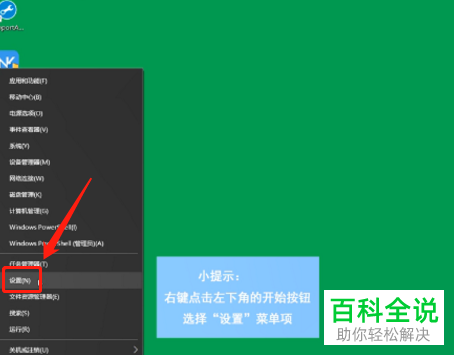
2. 在Windows 设置页面,找到“更新和安全”选项,打开。
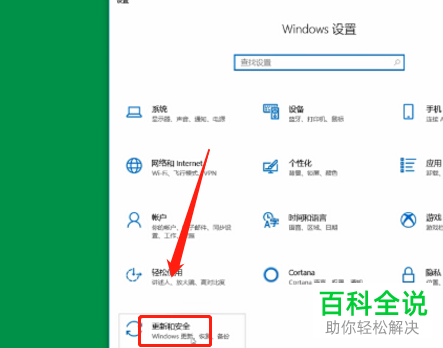
3. 选择右侧的“查看更新历史记录”,接着在弹出的窗口中选择“卸载更新”。
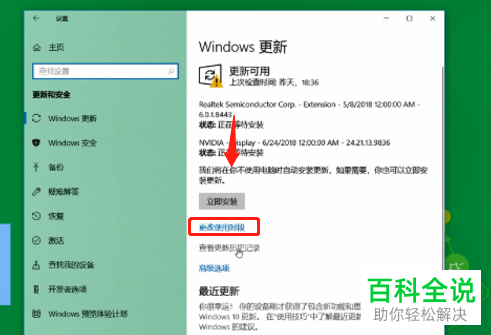
4. 最后,再在更新补丁上右键,选择“卸载”即可。
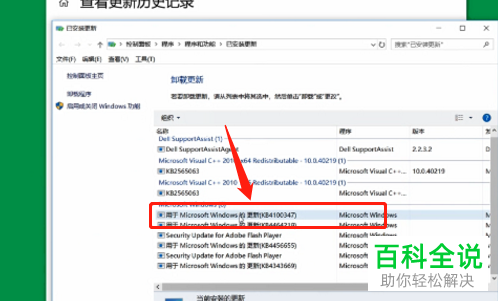 以上就是Win10系统上已安装的更新补丁怎么删除卸载掉的具体操作步骤。
以上就是Win10系统上已安装的更新补丁怎么删除卸载掉的具体操作步骤。
赞 (0)
今天给大家介绍一下Win10系统上已安装的更新补丁怎么删除卸载掉的具体操作步骤。
1. 打开电脑,进入桌面,在左下角右键“开始”图标,选择“设置”,打开。
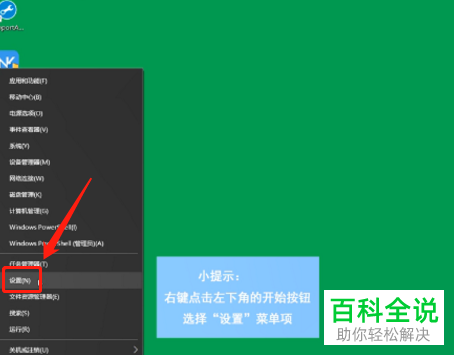
2. 在Windows 设置页面,找到“更新和安全”选项,打开。
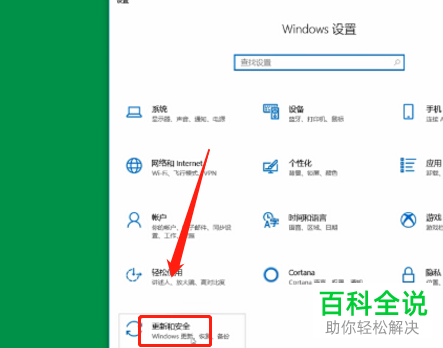
3. 选择右侧的“查看更新历史记录”,接着在弹出的窗口中选择“卸载更新”。
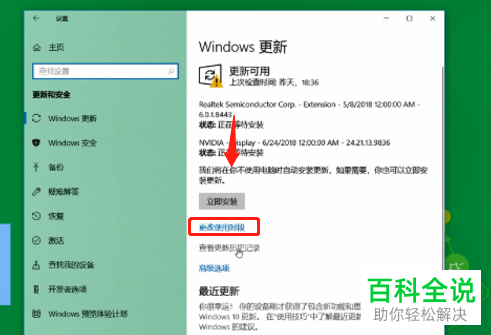
4. 最后,再在更新补丁上右键,选择“卸载”即可。
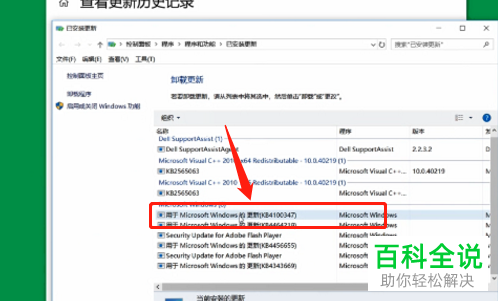 以上就是Win10系统上已安装的更新补丁怎么删除卸载掉的具体操作步骤。
以上就是Win10系统上已安装的更新补丁怎么删除卸载掉的具体操作步骤。